- Autors Jason Gerald [email protected].
- Public 2023-12-16 11:26.
- Pēdējoreiz modificēts 2025-01-23 12:26.
iOS ir lieliska teksta pārvēršanas runā opcija, kas ļauj tālrunim skaļi nolasīt tekstu ekrānā vairākās valodās un akcentos. Ja izmantojat operētājsistēmu iOS 8 vai jaunāku versiju, varat iespējot runāšanas ekrānu, lai lasītā e-grāmata automātiski mainītu lapas.
Solis
1. daļa no 3: teksta runas iespējošana
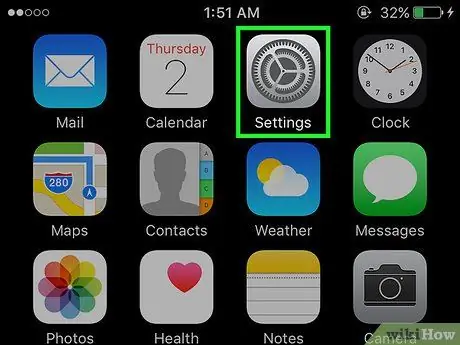
1. solis. Atveriet "Iestatījumi"
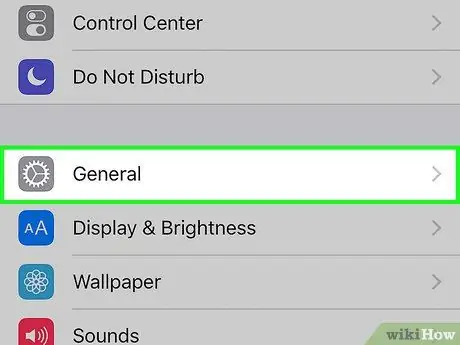
2. solis. Pieskarieties "Vispārīgi"
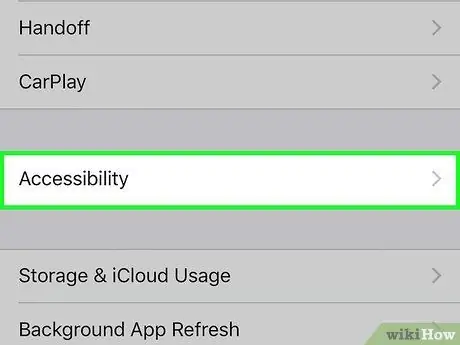
3. solis. Pieskarieties “Pieejamība”
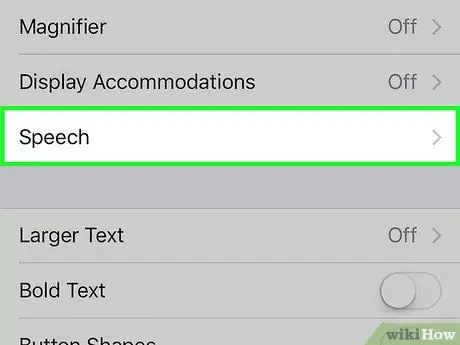
4. solis. Pieskarieties “Runa”
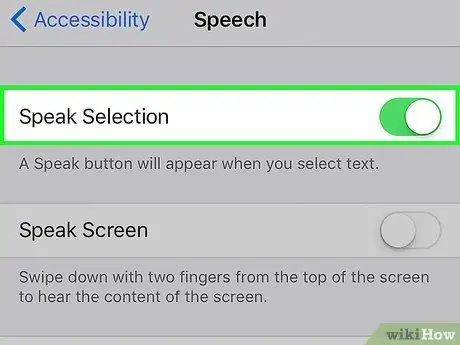
5. solis. Ieslēdziet “Runāt atlasi”
Tādā veidā jūsu ierīce var skaļi nolasīt tikai jūsu atlasītos tekstus.
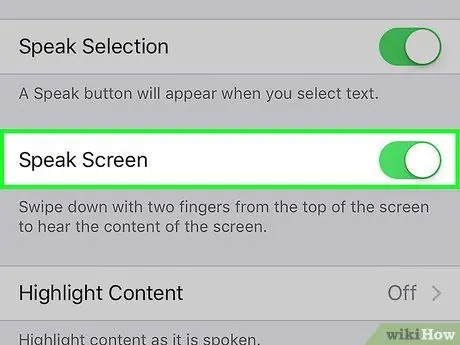
6. solis. Ieslēdziet “Runāt ekrānu” (iOS 8 un jaunākas versijas)
Ierīce varēs skaļi nolasīt ekrānā parādītos tekstus.
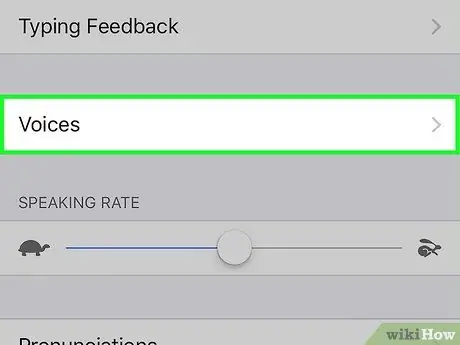
7. solis. Izvēlieties skaņu (pēc izvēles)
Ja vēlaties, lai teksts tiktu lasīts skaļi noteiktā akcentā un valodā, pieskarieties opcijai "Balsis", lai to atlasītu.
Piezīme. Ja pievienosit dažādas skaņas, tālrunī tiks lejupielādēti skaņas faili. Daži skaņas faili, piemēram, Alex, var aizņemt ievērojamu vietu jūsu krātuvē
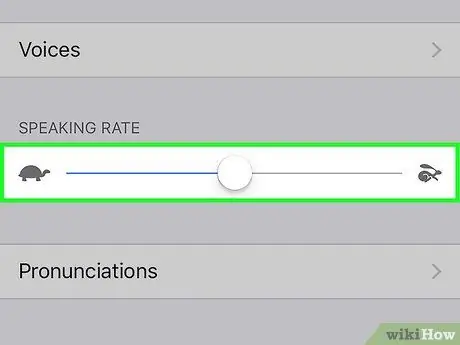
8. solis. Mainiet runas ātrumu, izmantojot pārslēgšanas pogu
Runas ātrums nosaka, cik ātri vārdi jums tiek nolasīti. Bīdiet pogu līdz truša attēlam, lai tas būtu ātrāks, un līdz bruņurupuča attēlam, lai tas būtu lēnāks.
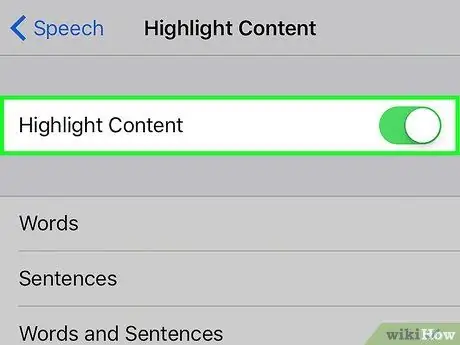
9. solis. Ieslēdziet vai izslēdziet teksta izcelšanu (pēc izvēles)
Ja to ieslēdzat, ierīce var izcelt lasāmos vārdus.
2. daļa no 3: Runāšanas atlases izmantošana
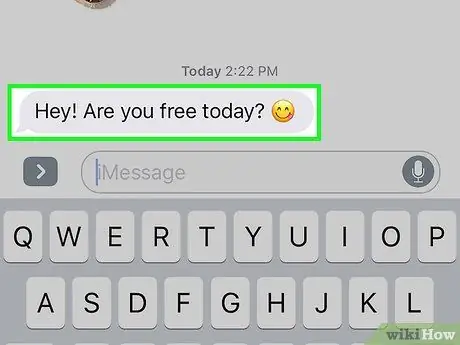
1. solis. Nospiediet un turiet tekstu, kuru vēlaties nolasīt skaļi
Izmantojiet katrā atlases stūrī esošās joslas, lai pielāgotu atlasītos vārdus.
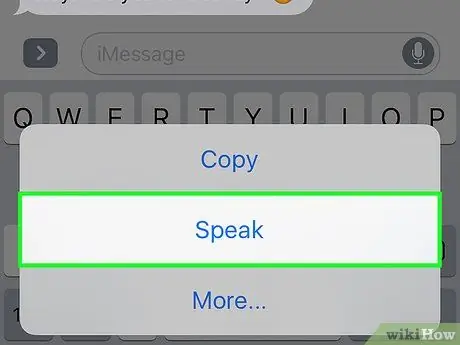
2. solis. Uznirstošajā izvēlnē pieskarieties pogai “Runāt”
Ja neredzat pogu "Runāt", pieskarieties labajai bultiņai uznirstošās izvēlnes malā, lai to parādītu.

3. solis. Atlasiet emocijzīmi, lai skaļi izlasītu aprakstu
Ierīce spēj ne tikai lasīt vārdus, bet arī aprakstīt emocijzīmes. Iezīmējiet emocijzīmes, kuras vēlaties aprakstīt, un pēc tam pieskarieties “Runāt”.
3. daļa no 3: Runāšanas ekrāna izmantošana (iOS 8 un jaunākas versijas)
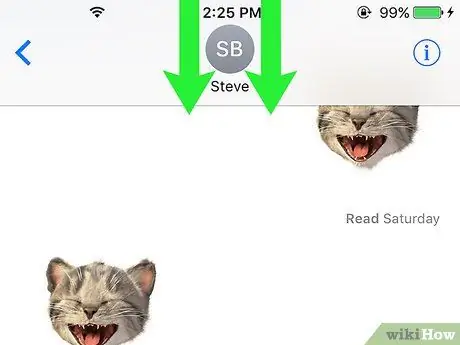
1. solis. Velciet divus pirkstus pa ekrānu no augšas uz leju
Veicot šo darbību, ieteicams izplest pirkstus.
Runāšanas ekrānu var palaist arī ar Siri lietojumprogrammu, jūs vienkārši sakāt “runāt ekrānā”
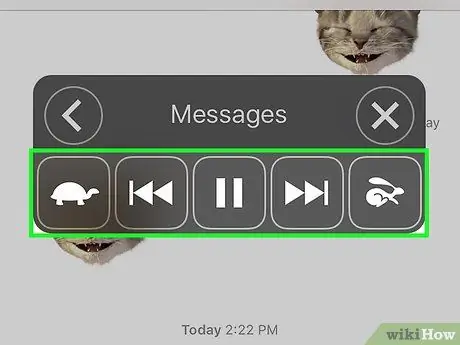
2. solis. Izmantojiet ekrāna izvēlni, lai pielāgotu rādījumus
Varat pauzēt, atskaņot, dublēt failus, paātrināt un arī mainīt runas ātrumu.
Runāšanas ekrāns nedarbosies, ja ekrānā netiks parādīts rakstīts saturs. Piemēram, runāšanas ekrāns tiek palaists, kad tiek parādīts galvenais ekrāns, runāšanas ekrāns nelasīs jūsu lietotņu nosaukumus
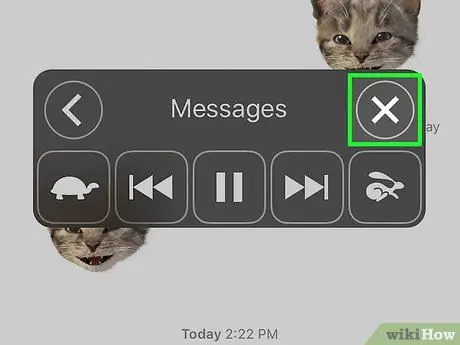
Solis 3. Nospiediet "X", lai apturētu Speak Screen
Nospiediet taustiņu "<", lai turpinātu lasīt tekstu ekrānā.
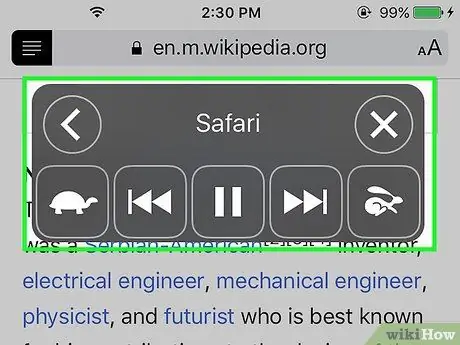
4. solis. Iespējojiet runāšanas ekrānu Safari, izmantojot pogu Reader
Lietojot Safari operētājsistēmā iOS 8, pa kreisi no adreses joslas redzēsit nelielu pogu, kas atvērs izvēlni Runāt ekrānu. Šī metode ir efektīvāka nekā pārvilkšanas metode, kas var nolasīt slēptos HTML kodus.
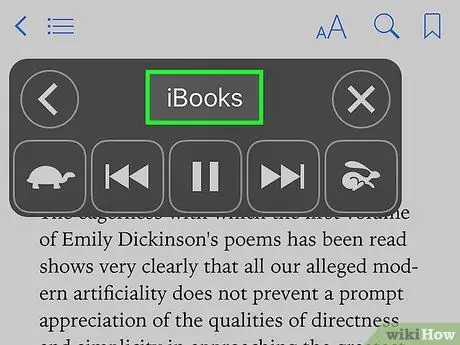
5. darbība. Izmantojiet runāšanas ekrānu programmā iBooks, lai tālrunis varētu automātiski lasīt jums tekstus
Atšķirībā no izrunāšanas izvēles, runāšanas ekrāns var automātiski atvērt jūsu e-grāmatas lapas un joprojām var turpināt lasīt, kamēr palaižat citas programmas.






